Arreglar Hulu que no funciona en Smart TV
Publicado: 2022-12-23
Con más de 85 canales, TV en vivo y un sinfín de contenido para transmitir, Hulu se ha convertido en una de las plataformas preferidas de todos los tiempos. Lanzado en 2007, Hulu te permite disfrutar de noticias, deportes, eventos en vivo y mucho más en planes mensuales y anuales asequibles. Sin embargo, los usuarios a menudo se quejan de que Hulu no funciona en la televisión inteligente. Si usted también es uno de ellos, continúe leyendo para aprender cómo arreglar que Hulu no funcione en Android TV y Apple TV.

Contenido
- Cómo arreglar Hulu que no funciona en Smart TV
- Método 1: monitorear el tiempo de actividad del servidor Hulu
- Método 2: reiniciar el enrutador
- Método 3: reiniciar TV (Android y Apple)
- Método 4: Actualizar la aplicación Hulu (Samsung y Apple)
- Método 5: Borrar caché de Hulu
- Método 6: reinstalar la aplicación Hulu
- Método 7: actualizar el sistema operativo de TV
- Método 8: Póngase en contacto con el servicio de atención al cliente de Hulu
Cómo arreglar Hulu que no funciona en Smart TV
Si Hulu no funciona en su televisor inteligente, estas son las posibles razones que podrían estar causando problemas en su caso:
- Hulu se enfrenta a un tiempo de inactividad del servidor .
- Tiene una conexión a Internet inestable que carece de la velocidad de Internet requerida.
- No ha actualizado la aplicación Hulu en su televisor inteligente.
- Su televisor contiene demasiado caché y archivos temporales .
- La aplicación Hulu dejó de responder debido a un problema técnico .
Estos son los 8 métodos comunes principales que debe probar si la aplicación Hulu no funciona en su televisor inteligente.
Método 1: monitorear el tiempo de actividad del servidor Hulu
Es común que las aplicaciones y los sitios web enfrenten problemas de tiempo de inactividad del servidor de vez en cuando. En consecuencia, los usuarios dejan de estar disponibles para acceder a ellos durante un breve período. Pero no es necesario que el usuario sepa si esta es o no la causa raíz. En este caso, así es como puede garantizar el tiempo de inactividad del servidor de Hulu en Downdetector:
1. Vaya al sitio web oficial de Downdetector en su computadora portátil.
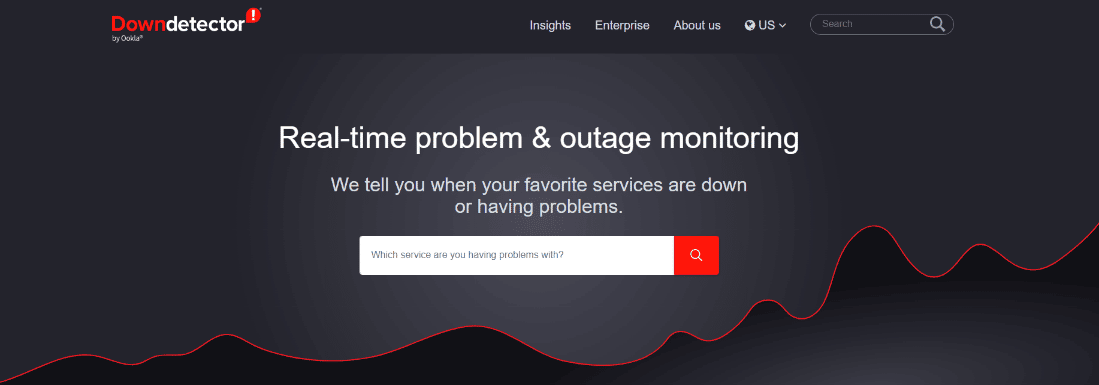
2. Busque Hulu en la barra de búsqueda y presione la tecla Intro .
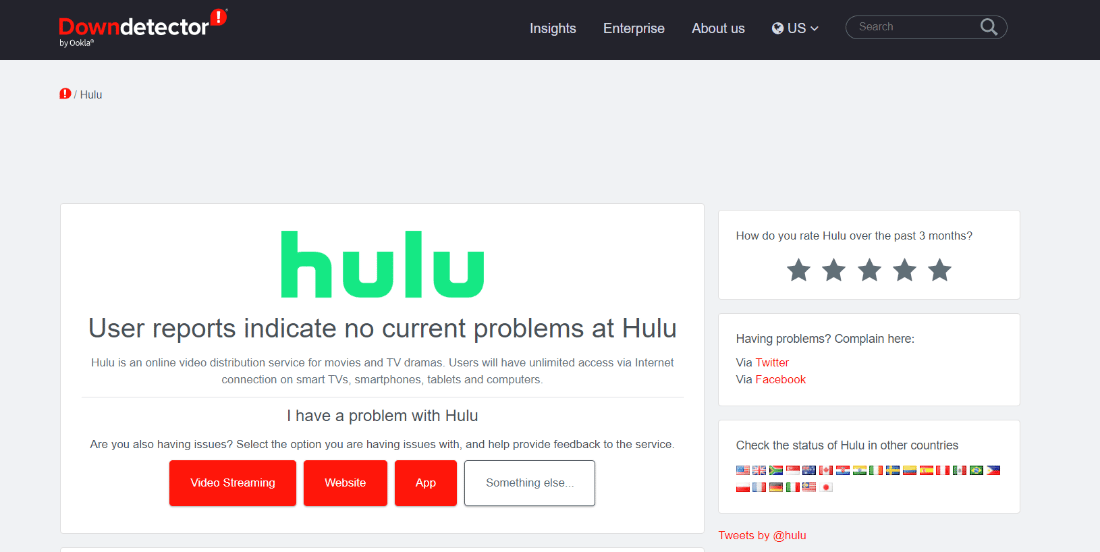
Aquí puede desplazarse hacia abajo e incluso encontrar problemas experimentados por los usuarios de Hulu en las últimas 24 horas.
Lea también: Cómo obtener una cuenta gratuita de Hulu
Método 2: reiniciar el enrutador
Al ser una plataforma de transmisión de contenido en línea, Hulu requiere una conexión a Internet estable para una transmisión ininterrumpida. Sin embargo, su ausencia puede causar almacenamiento en búfer y otros problemas dentro de la aplicación. Afortunadamente, puede restaurar Hulu a su forma simplemente apagando y encendiendo los datos móviles o Wi-Fi. Siga los pasos para reiniciar el enrutador.
1. Busque el botón de encendido en la parte posterior de su enrutador/módem.

2. Presione el botón una vez para apagarlo.
3. Ahora, desconecte el cable de alimentación del enrutador/módem y espere hasta que la energía se haya drenado por completo de los capacitores.
4. Luego, vuelva a conectar el cable de alimentación y enciéndalo después de un minuto.
5. Espere hasta que se restablezca la conexión de red e intente iniciar sesión nuevamente.
Este es un método efectivo que puede ayudarlo a resolver cualquier problema de conectividad de red relacionado.
Método 3: reiniciar TV (Android y Apple)
Si una aplicación no responde y no funciona normalmente, reiniciar su televisor es una buena manera de resolver el problema. Hacer esto borrará los procesos en ejecución, ordenará y evitará que las aplicaciones se congelen.
Opción I: reiniciar Samsung TV
1. Mantenga presionado el botón de encendido durante unos segundos.

2. Suéltelo una vez que el televisor se apague y encienda.
Opción II: reiniciar Apple TV
1. Mantenga presionado el botón de menú y el botón de TV simultáneamente.
Nota : si el botón de menú no está disponible en el control remoto de su Apple TV, presione el botón Atrás en su lugar.
2. Suelte los botones una vez que el televisor comience a parpadear.
3. Ahora, desconecte el Apple TV de la toma de corriente y vuelva a conectarlo después de unos segundos.
4. A continuación, abra Configuración y vaya a Sistema .
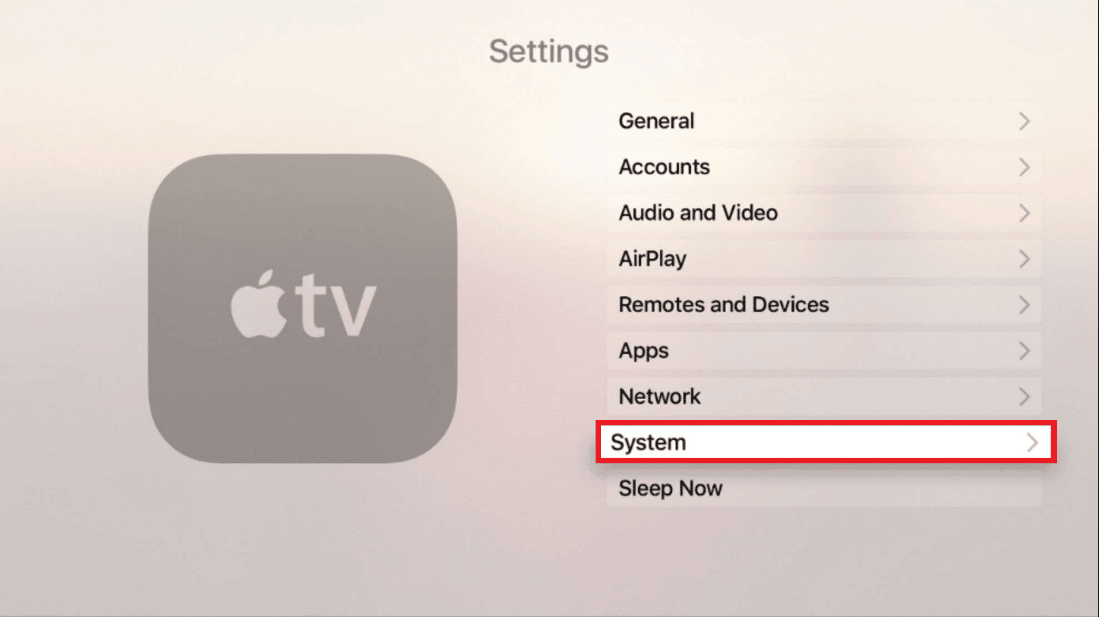
4. Finalmente, selecciona Reiniciar .
Método 4: Actualizar la aplicación Hulu (Samsung y Apple)
Si está utilizando una versión anterior de la aplicación Hulu, esto puede evitar que funcione de manera racional. Por ejemplo, puede experimentar un retraso y un cierre inesperado de la aplicación. Para evitar esto, debe mantener sus aplicaciones actualizadas. Los siguientes son los pasos para actualizar la aplicación Hulu para corregir que Hulu no funcione en el problema de la televisión inteligente.
Opción I: En TV Samsung
1. Presione el botón de inicio en el control remoto de su televisor Samsung.
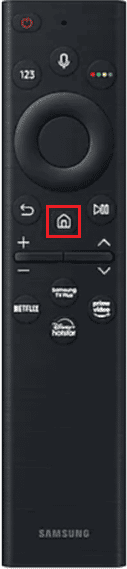
2. Seleccione APLICACIONES en su pantalla.
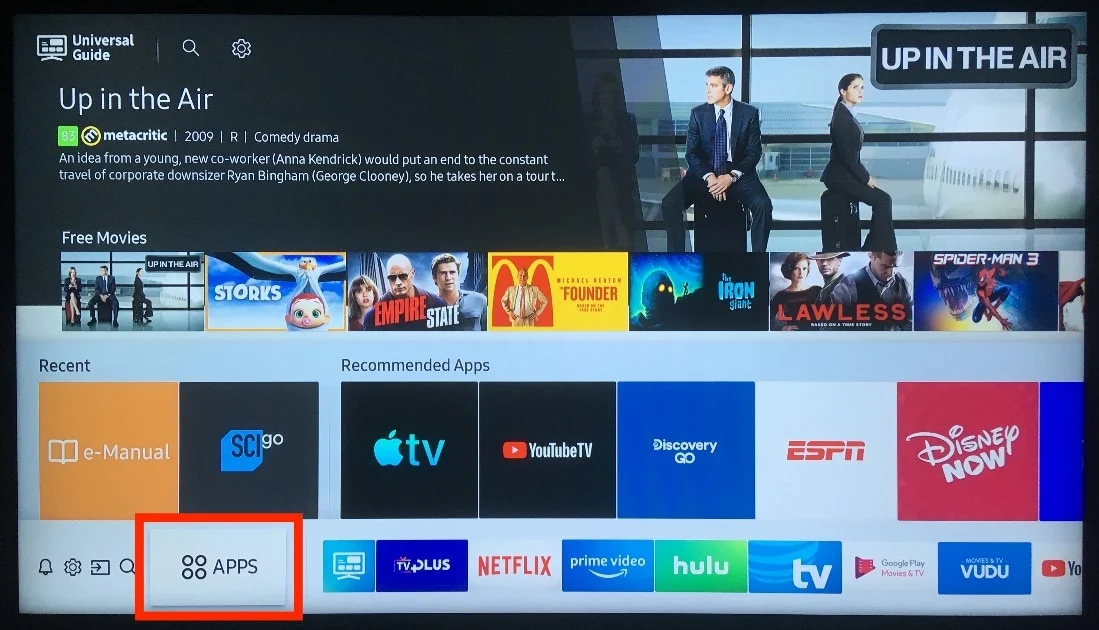
3. A continuación, vaya al icono de configuración y asegúrese de que la actualización automática esté activada para habilitarla.
Opción II: En Apple TV
1. Vaya a Configuración en su Apple TV.
2. Busque Aplicaciones en el menú.
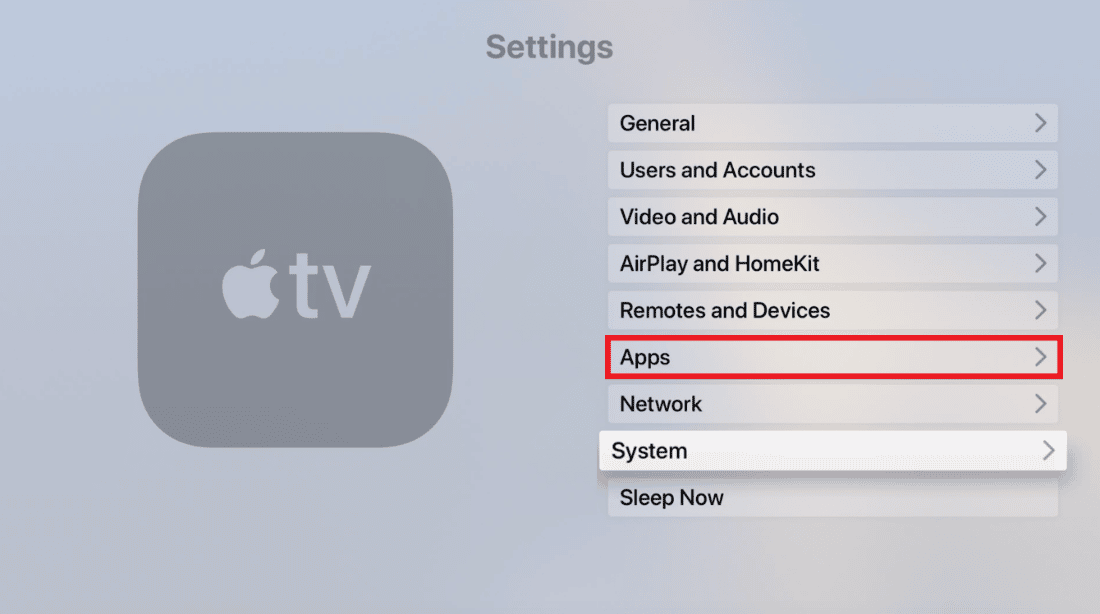
Ahora, asegúrese de que la opción Actualizar aplicaciones automáticamente esté activada .
Lea también : ¿Cómo cambia su cuenta en Hulu?
Método 5: Borrar caché de Hulu
Borrar el caché es fundamental para mantener la salud general de su dispositivo y las aplicaciones instaladas en él. Hacer esto lo ayudará a optimizar la memoria interna, aumentar la velocidad, mejorar el rendimiento de la aplicación y reducir el retraso. Si los otros métodos no lograron resolver que Hulu no funciona en Smart TV, intente borrar el caché.
Opción I: En TV Samsung
1. Encienda su televisor Samsung y presione el botón Inicio en el control remoto.

2. A continuación, ve a Configuración , allí selecciona Soporte y haz clic en Cuidado del dispositivo .
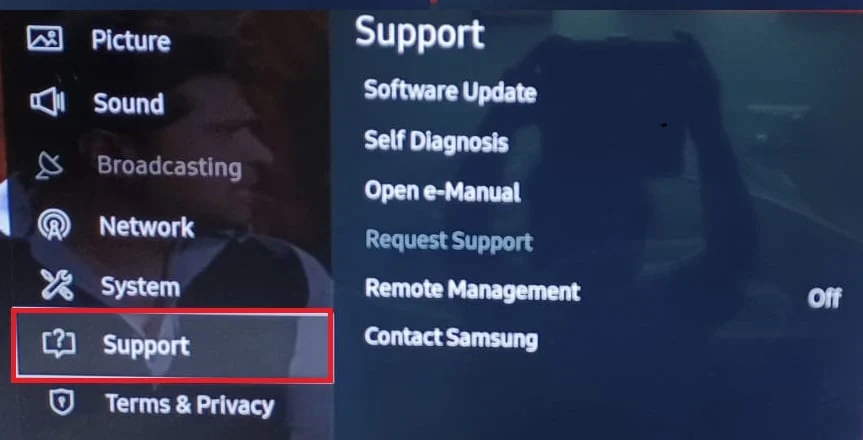
3. Vaya a Administrar almacenamiento.
4. Elija la aplicación para la que desea borrar el caché y haga clic en Ver detalles .
5. Finalmente, haga clic en Borrar caché y seleccione Cerrar una vez que se complete el proceso.
Opción II: En Apple TV
Desafortunadamente, Apple TV no ofrece una opción de borrar caché. En su lugar, deberá desinstalar manualmente una aplicación para deshacerse de sus datos almacenados y caché. Si lo hace, también liberará espacio en su televisor, optimizará su velocidad y puede resolver que Hulu no funcione en Apple TV.
1. Encienda su Apple TV y vaya a Configuración .
2. Seleccione General en el menú de su pantalla.
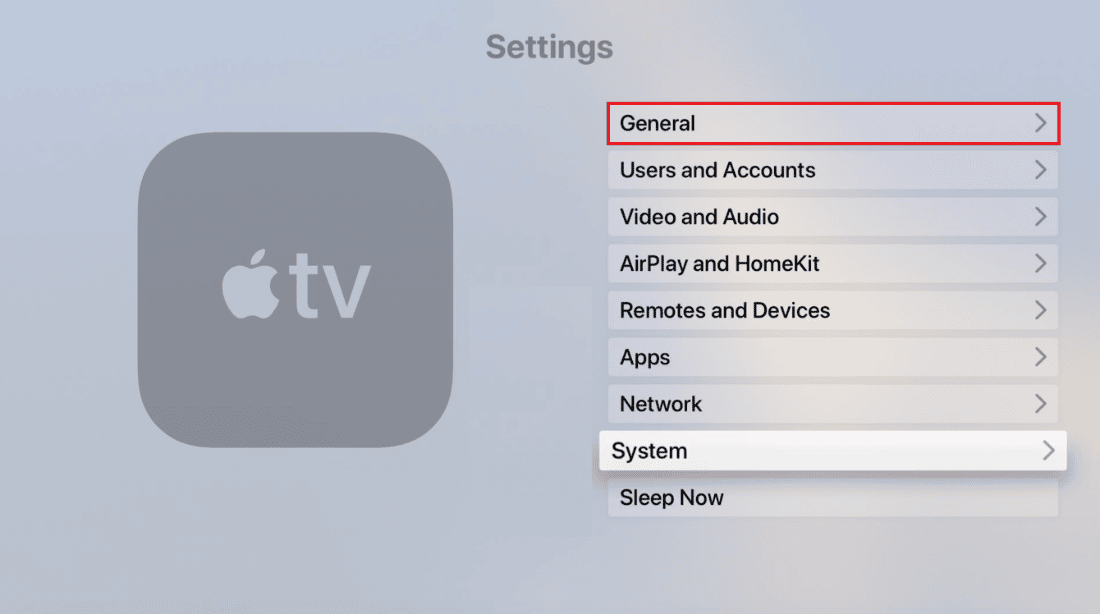
3. A continuación, vaya a Administrar almacenamiento .
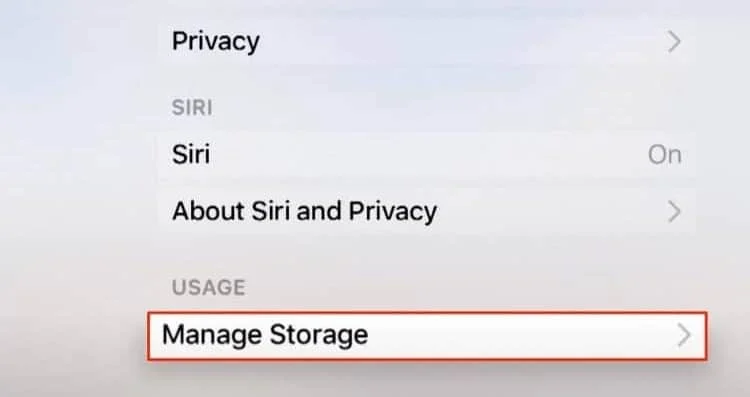
4. Ahora, toque el icono de la papelera junto a la aplicación que desea desinstalar.
5. Finalmente, seleccione Eliminar en el menú.
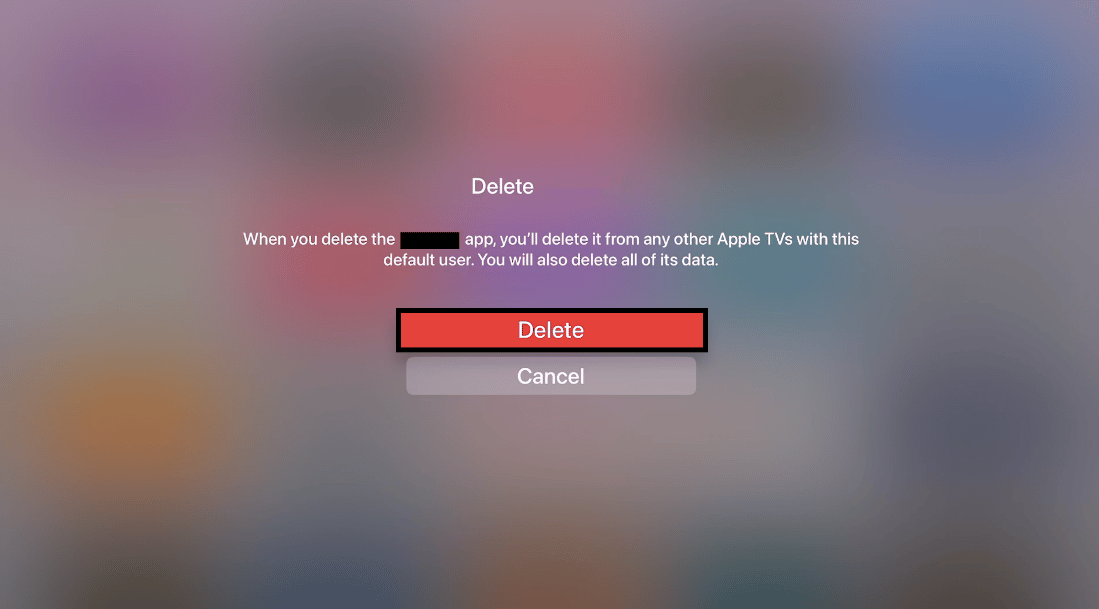
Método 6: reinstalar la aplicación Hulu
Cuando reinstala una aplicación en Samsung TV, esto eliminará todos los archivos de caché, los detalles de inicio de sesión y restaurará la configuración a los valores predeterminados. En consecuencia, deberá configurar todo nuevamente a su gusto. Este paso puede resolver que su Hulu no funcione en el problema de la televisión inteligente de manera efectiva.
Opción I: En TV Samsung
Estos son los pasos para reinstalar Hulu en Samsung TV:
1. Encienda el televisor inteligente Samsung y presione el botón de inicio en el control remoto.
2. Vaya a APLICACIONES disponibles en la parte inferior.
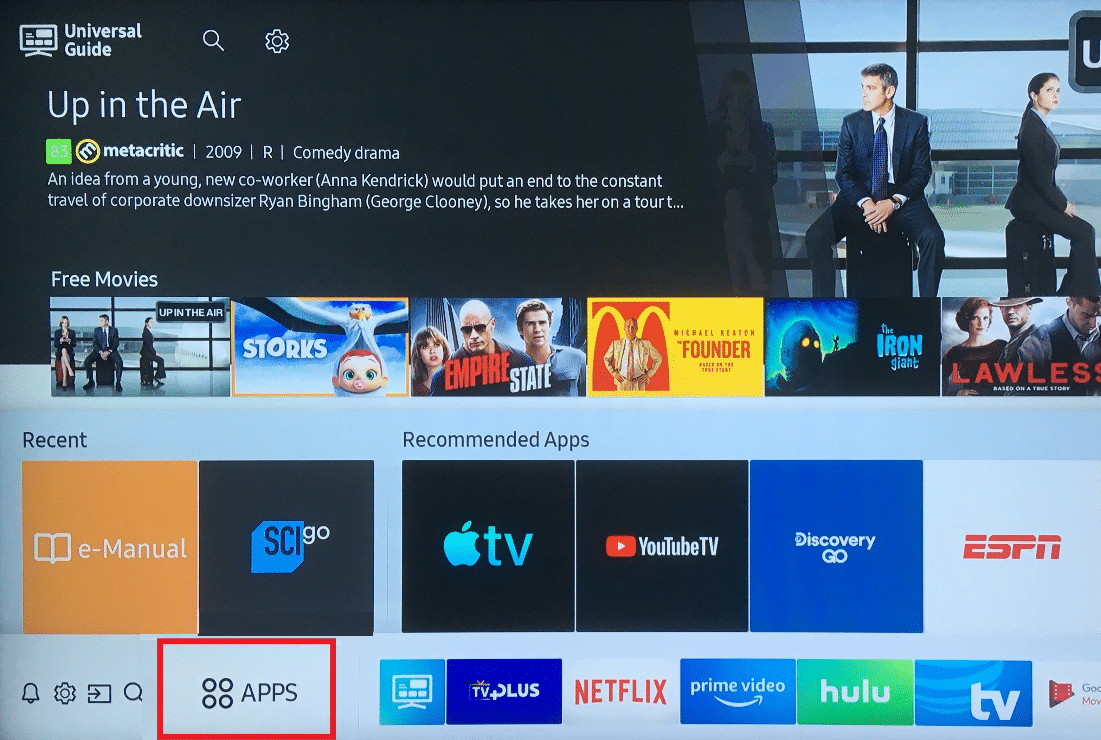
3. Vaya a la opción de configuración en la esquina.
4. Seleccione la aplicación de la lista y presione Eliminar en el menú.
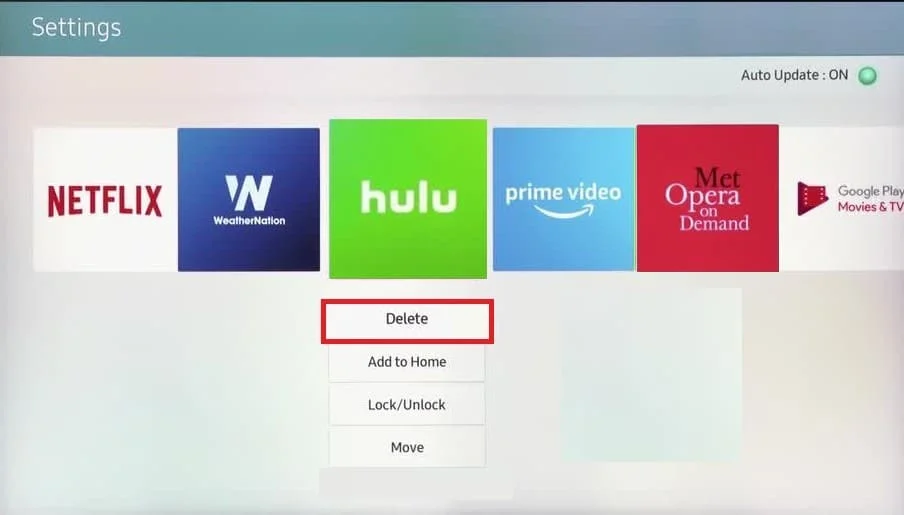
5. A continuación, ve a Aplicaciones de nuevo y pulsa sobre el icono de búsqueda .
6. Busca Hulu en la barra de búsqueda y presiona Instalar .
Opción II: En Apple TV
Es esencial recordar que reinstalar una aplicación en Apple TV eliminará los datos de inicio de sesión guardados y los archivos de caché. Este método puede ayudarlo potencialmente a reparar la aplicación Hulu que no funciona en Apple TV:
1. Siga los pasos 1-5 como se menciona en el Método 5 para desinstalar la aplicación Hulu de Apple TV.
2. Inicie App Store en su televisor.
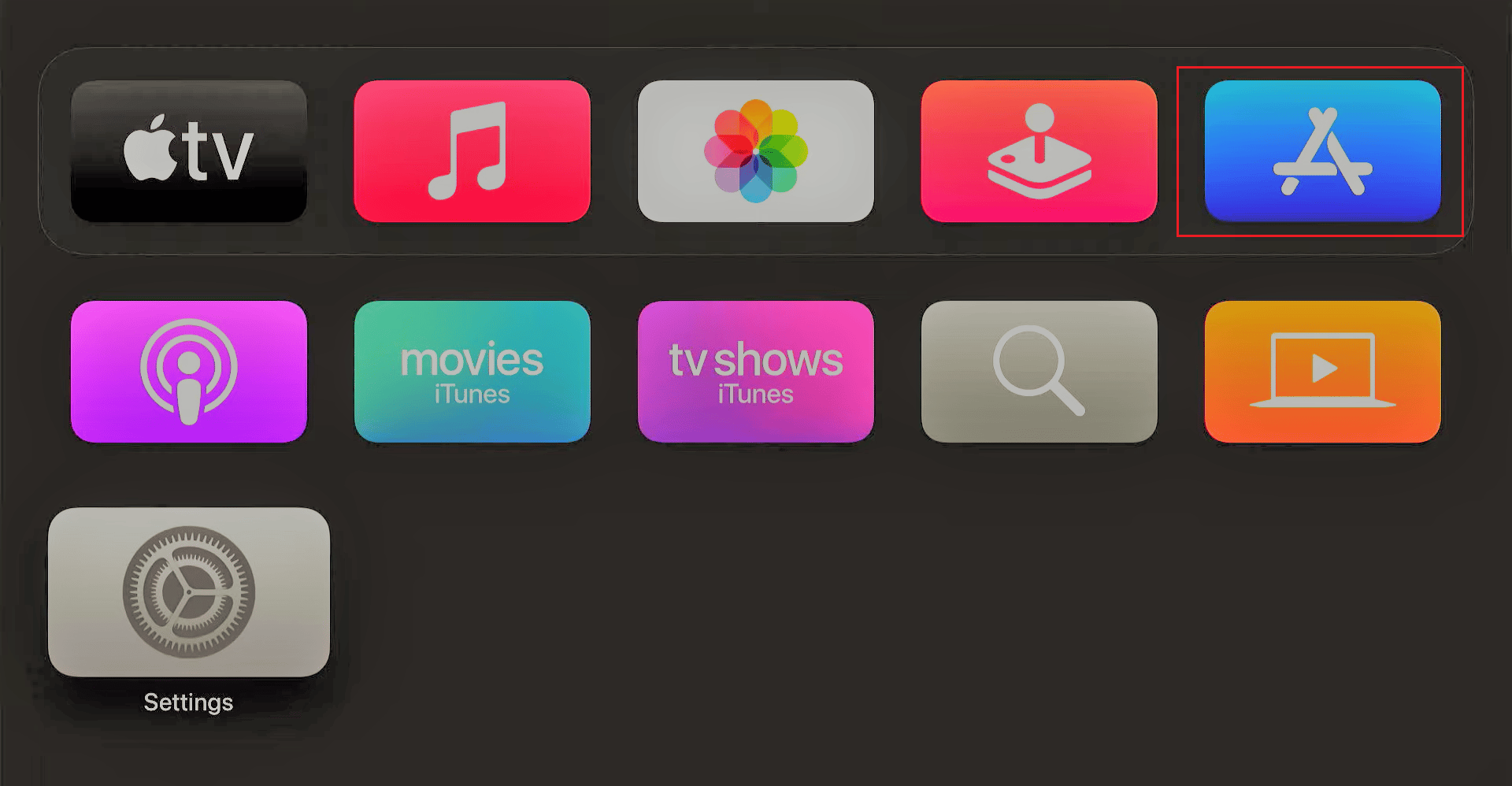
3. Vaya al ícono de búsqueda y busque Hulu en el cuadro de búsqueda.
4. Finalmente, vaya a la opción Obtener y espere a que la aplicación se descargue en su Apple TV.
Método 7: actualizar el sistema operativo de TV
Si probó todos los otros métodos y no pudieron resolver el problema, tal vez sea hora de actualizar el sistema operativo. A continuación se muestran los pasos para Samsung y Android TV.
Opción I: Actualizar TV Samsung
1. Encienda su televisor Samsung y vaya a Configuración .
2. Seleccione Soporte seguido de Actualización de software .
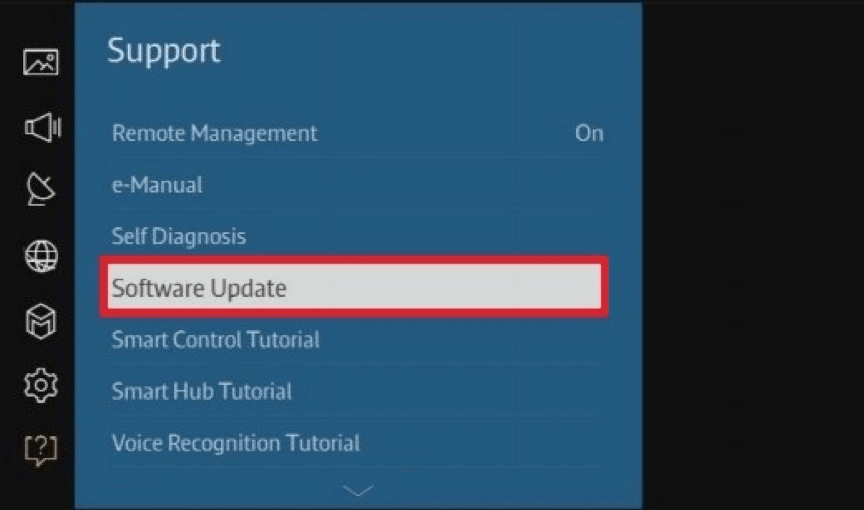
3. A continuación, vaya a Actualizar ahora y seleccione Aceptar .
Si probó todos los métodos anteriores pero la aplicación Hulu aún no funciona, actualice el software de su televisor.
Opción II: Actualizar Apple TV
Mantener su Apple TV actualizado significa que tiene poco o nada de qué preocuparse. Esto mejora la experiencia general al evitar el retraso y la lentitud del servicio. Si Hulu aún no responde incluso después de probar todos los métodos mencionados anteriormente, puede actualizar su Apple TV siguiendo estos métodos:
1. Encienda su Apple TV y vaya a Configuración .
2. Vaya a Sistema desde el menú.
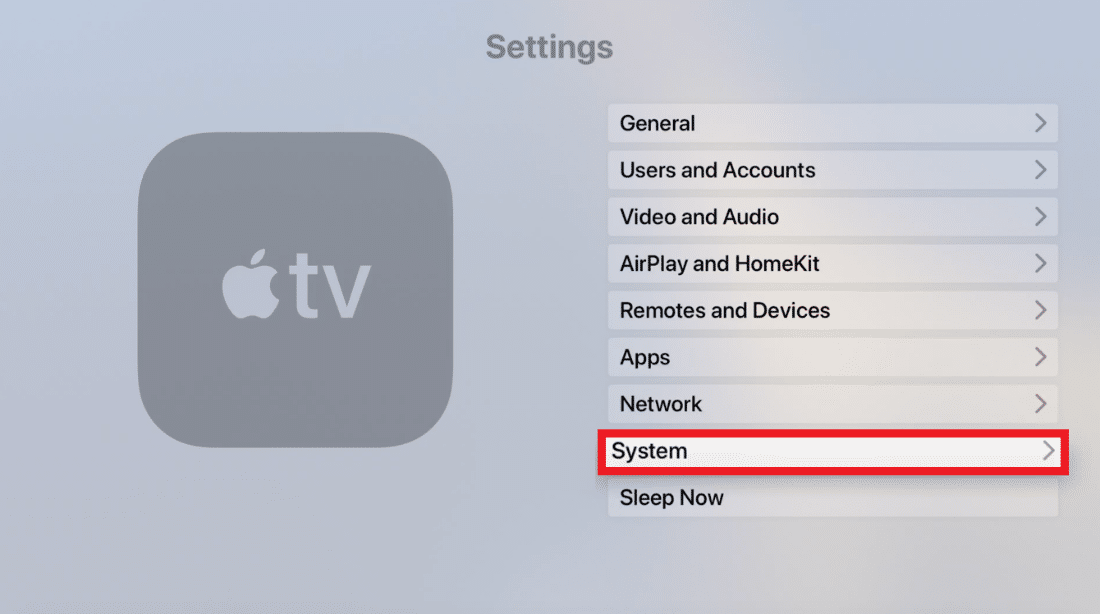
3. Vaya a Actualizaciones del sistema .
3. A continuación, vaya a Actualizar software.
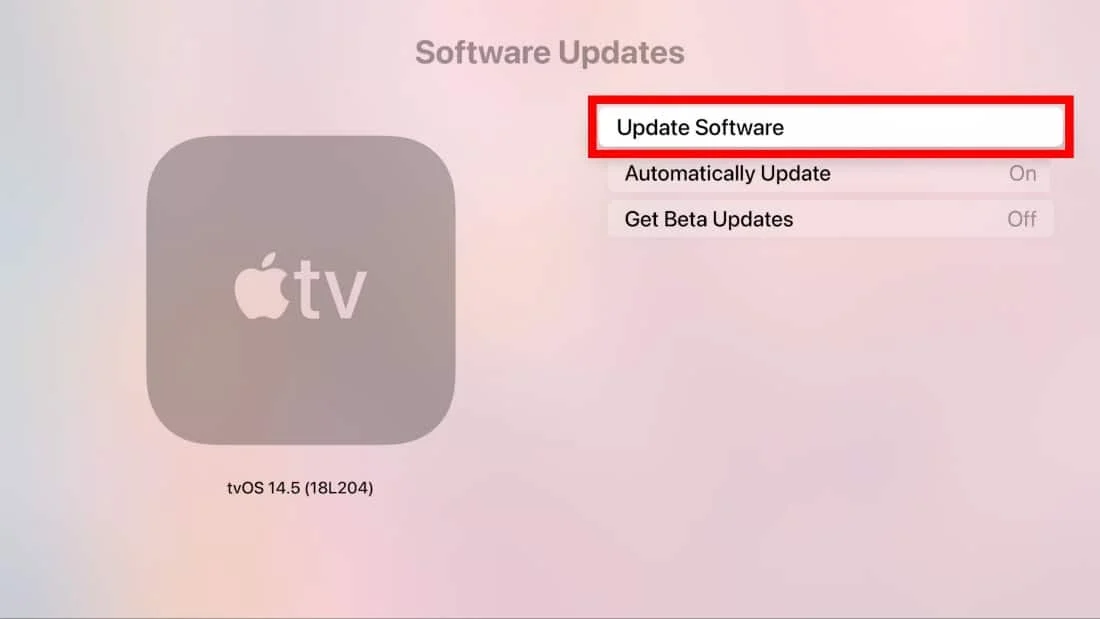
4. Finalmente, seleccione Descargar e instalar.
Lea también : ¿Cómo puede iniciar sesión en Hulu en Roku?
Método 8: Póngase en contacto con el servicio de atención al cliente de Hulu
Si todo lo demás no solucionó el problema de que Hulu no funciona en un televisor inteligente, siempre puede ponerse en contacto con el servicio de atención al cliente de Hulu para resolver el problema de que Hulu no funciona en Apple TV o Android TV. Aquí puede ponerse en contacto con representantes expertos, pero para eso deberá iniciar sesión con EMAIL y CONTRASEÑA.
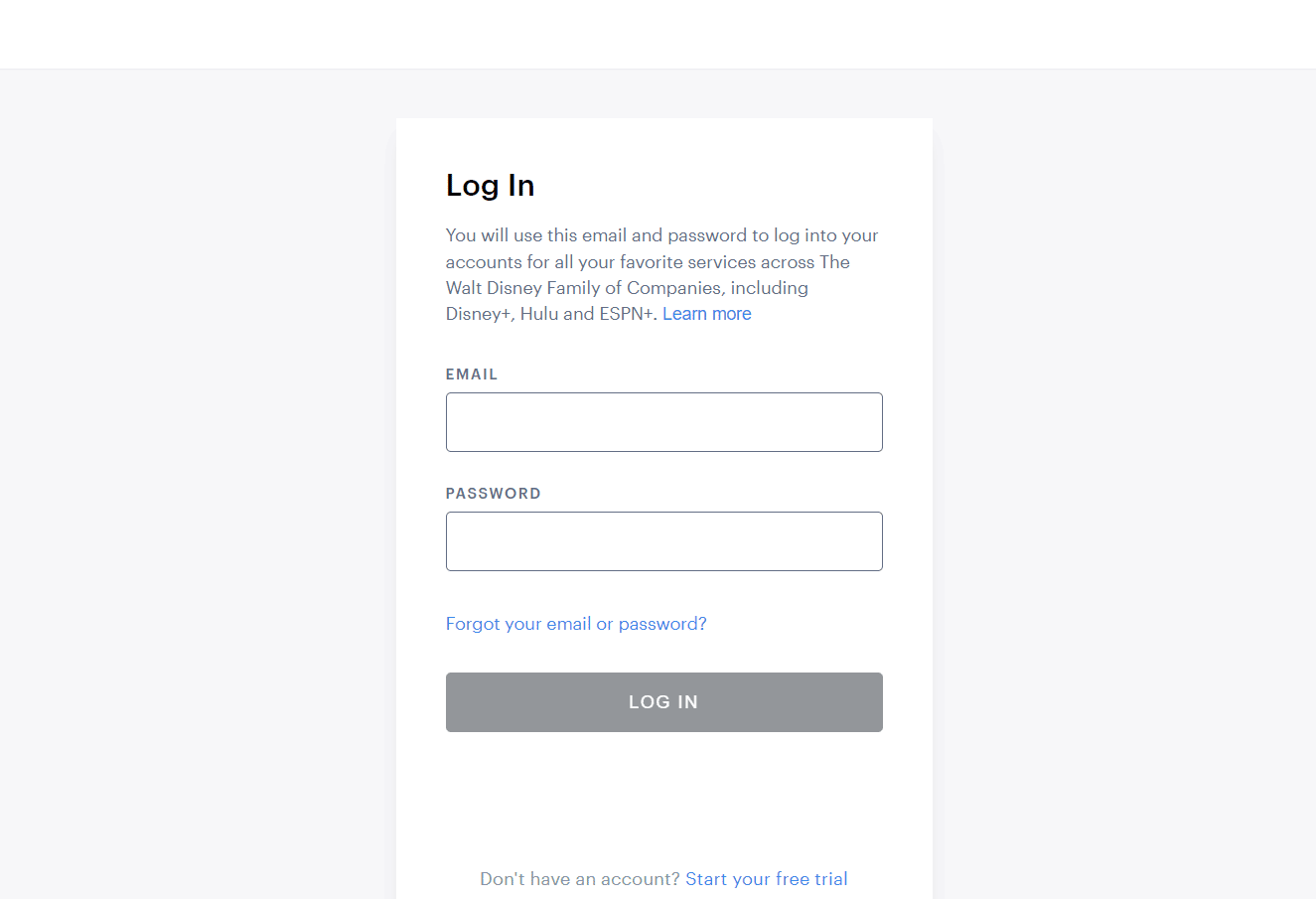
Preguntas frecuentes (FAQ)
Q1. ¿Por qué mi televisor no carga Hulu?
Respuesta Si la aplicación Hulu no se carga en su televisor, puede probar los métodos de solución de problemas mencionados anteriormente.
Q2. ¿Por qué Hulu dejó de funcionar en mi Samsung Smart TV?
Respuesta Es posible que la aplicación Hulu no funcione en su Samsung Smart TV debido a problemas de Internet, tiempo de inactividad del servidor, archivos de caché y fallas en la aplicación.
Q3. ¿Qué pasó con Hulu en mi televisor Samsung?
Respuesta Para tu sorpresa, Hulu ha dejado de admitir varios dispositivos. La lista incluye algunos modelos de televisores Samsung , Apple gen 3 , Xbox 360 , etc.
Recomendado:
- Cómo responder un mensaje en Instagram
- ¿Dónde encontrar contraseñas en Mac?
- Arreglar Hulu no funciona en Samsung TV
- Arreglar el código de error de Hulu 2 975
Si te gusta transmitir contenido en línea durante horas, ya sea que estés trabajando o relajándote, Hulu es una de las mejores opciones. Con sus paquetes de suscripción económicos, puede desbloquear montones de programas, películas e incluso TV en vivo. Esperamos que este artículo le haya ayudado a comprender cómo solucionar el problema de hulu que no funciona en un televisor inteligente . Si tiene alguna consulta o sugerencia, déjela en los comentarios a continuación.
